Cómo Crear una Tabla Flotante en Excel
Last updated on julio 23, 2023
Este tutorial muestra como crear una tabla flotante, una que puede moverse con usted, en Excel.
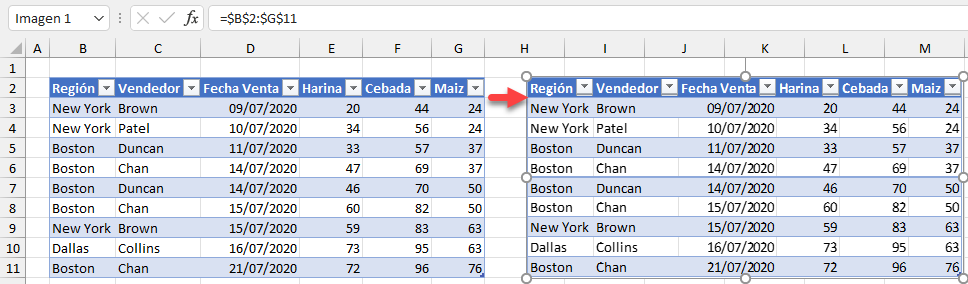
Crear una Tabla Flotante
Para crear una tabla flotante en Excel, utiliza la herramienta Cámara. La Cámara captura una imagen de un conjunto de datos, ya sea un rango de celdas, un gráfico o una tabla. Una vez capturada la imagen, puedes moverla por la hoja de cálculo como cualquier otra imagen. Sin embargo, la ventaja es que está vinculada a los datos originales y, si éstos cambian, la imagen se actualiza para reflejar los cambios.
- En primer lugar, haz que la Cámara sea accesible añadiéndola a la barra de herramientas de acceso rápido. (Haga clic aquí para obtener instrucciones sobre cómo añadir iconos a la cinta de opciones y, en concreto, a la barra de herramientas de acceso rápido)
- Resalta la tabla de la que deseas crear una tabla flotante y, a continuación, en la barra de herramientas, haz clic en el icono Cámara.
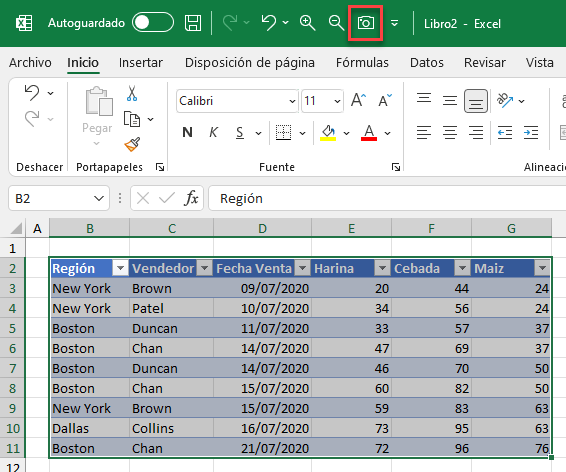
- Haz clic donde desees colocar la tabla flotante. Se insertará automáticamente en tu hoja de cálculo en esta ubicación.
- Ahora, cambia algunos valores en tu tabla original. Tu tabla flotante se actualizará automáticamente.
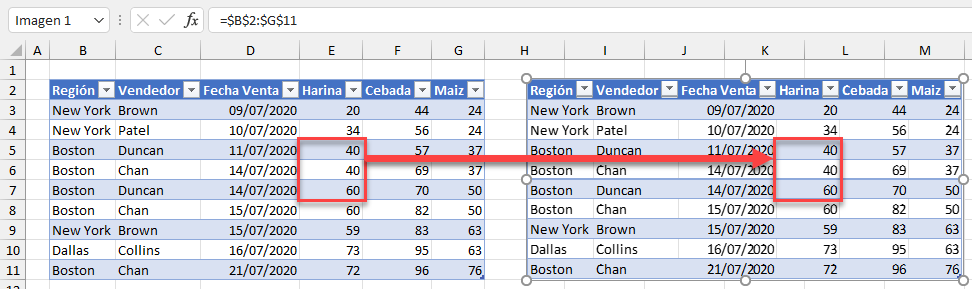
Más sobre tablas..

